通用PE工具箱制作方法(V2.0)
1、方法一、安装到本系统
此方法是将通用PE工具箱安装到本系统中,重启电脑后,在电脑选择界面会出现”通用PE工具箱“选项,通过此选项即可进入WINPE系统。
一、准备
1.通用PE工具箱:可以到官网下载最新的通用PE工具箱。
二、操作
1.运行刚才下载的通用PE工具箱,单击下一步,如图:
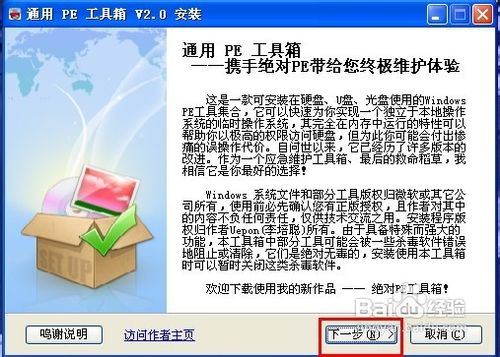
2、勾选“安装到当前系统(推荐)”,单击“选好了”按钮,如图:

3、在这里可以自己设置相关参数,也可以不用设置,单击“安装”按钮,如图:
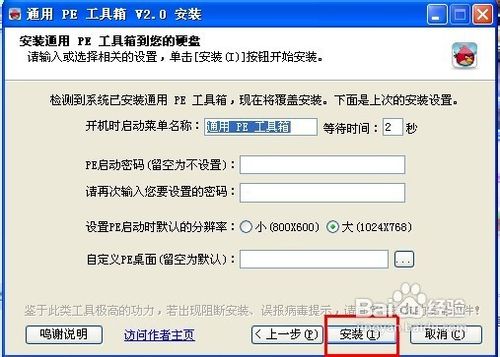
4、等待安装的完成,如图:
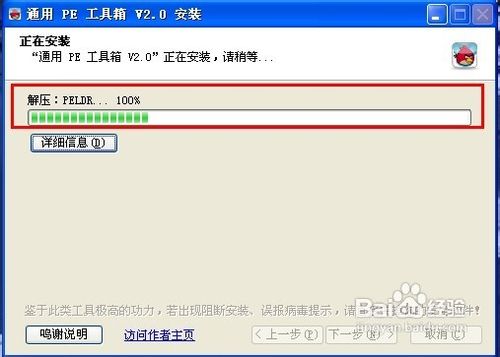
5、安装完成后,单击“完成”按钮,如图:
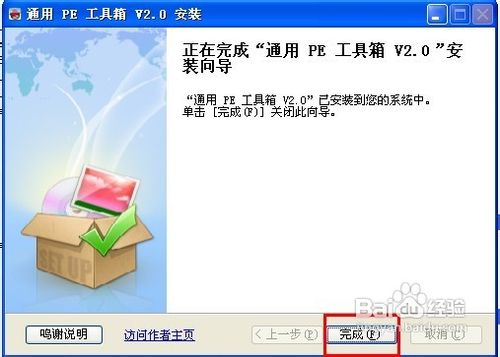
6、重启电脑,在电脑开机启动选择画面,选择“通用PE工具箱”即可进入WINPE系统,如图:
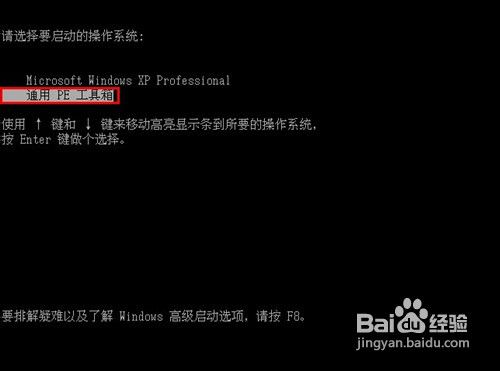
7、方法二、制作启动U盘
此方式是将通用PE工具箱安装到U盘,将U盘制作成启动U盘,然后将此U盘启动电脑进入PE系统。
一、准备
1.通用PE工具箱:可以到官网下载最新的通用PE工具箱。
2.U盘一个。
二、操作
1.运行下载的通用PE工具箱,单击“下一步”,如图:
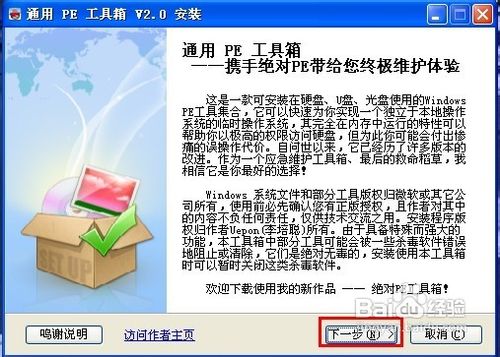
8、勾选“制作可启动U盘”,单击“下一步”,如图:
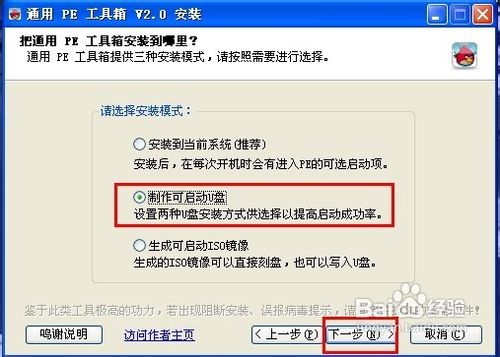
9、选择要制作成启动U盘,单击“安装”按钮,如图:
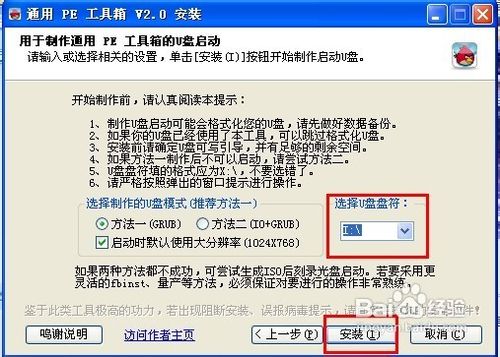
10、在弹出的格式化窗口中,单击“开始”按钮,如图:
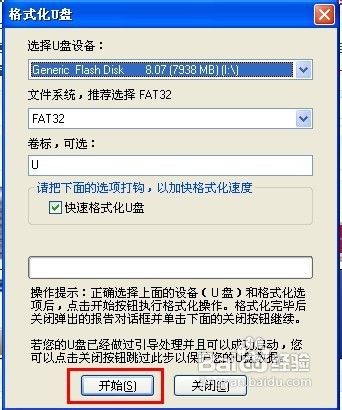
11、在确定已经为U盘的重要数据做好备份的前提下,在弹出的提示框中,单击“是”,“确定”按钮,如图:
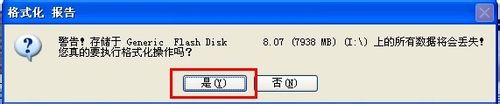

12、在新弹出的窗口中,选择需要写入引导的设备,这里选择U盘,然后单击“安装”;
7.在弹出的窗口中,任意单击某个按键即可退出,并关闭窗口。
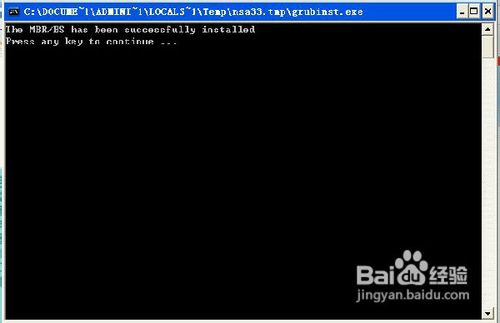
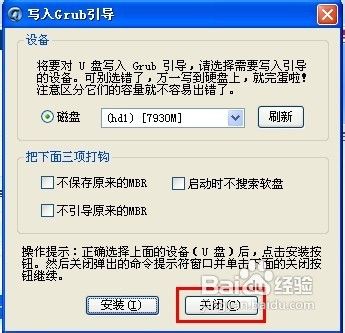
13、等待制作的完成,如图:
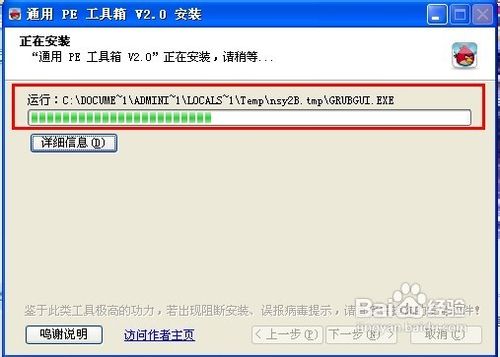
14、制作完后,单击“完成”按钮,如图:
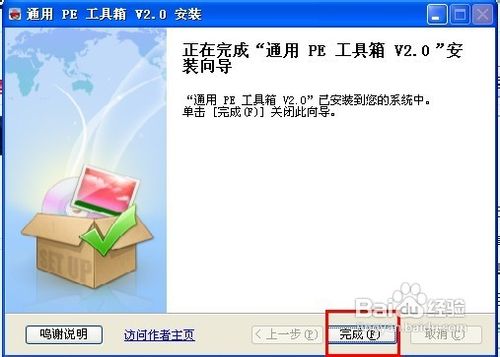
15、方法三、生成可启动ISO镜像文件
1.运行刚才下载的通用PE工具箱,单击下一步,如图:
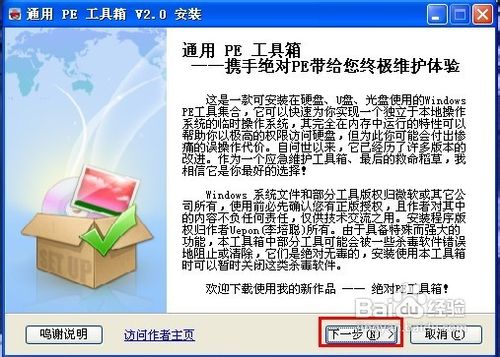
16、勾选“生成可启动ISO镜像”,然后单击“下一步”,如图:
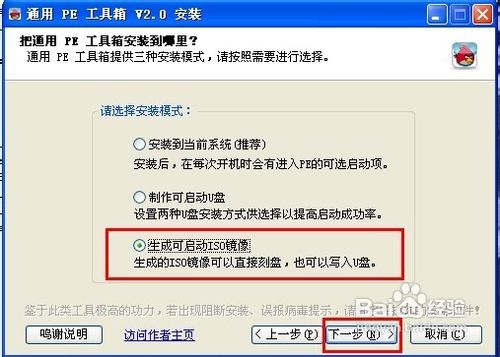
17、这一步可以更改设置,也可以选择默认,然后单击“安装”,如图:
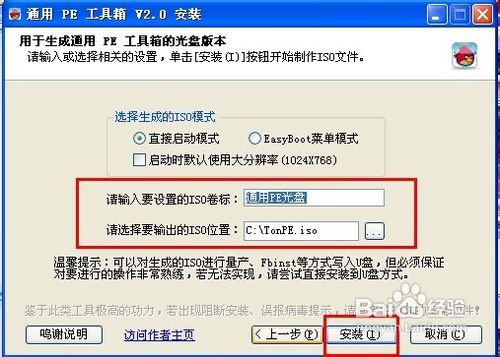
18、等待安装的完成,如图:
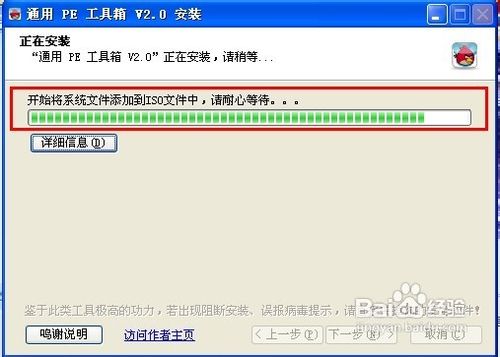
19、安装完成后,单击“完成”按钮,如果你是采用默认方式,则可以在系统根目录下看到一个ISO镜像文件,如图:
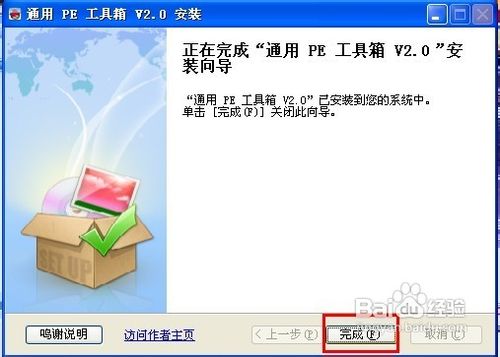
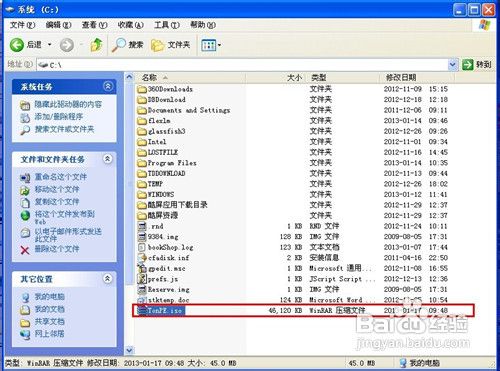
声明:本网站引用、摘录或转载内容仅供网站访问者交流或参考,不代表本站立场,如存在版权或非法内容,请联系站长删除,联系邮箱:site.kefu@qq.com。
阅读量:96
阅读量:118
阅读量:194
阅读量:89
阅读量:51